ネットワークを構築する
Last update 2009/04/10 18:34
1台のプリンターを複数のパソコンで使えるようにしたり、他のパソコンにアクセス出来るようにするには、ネットワークをセットアップする必要があります。
ネットワークのセットアップと聞くと難しそうに感じるかもしれませんが、以下の手順を踏めば5分ほどで完成出来てしまいます。
個人事業主や、小さな会社であればネットワークを構築することによって、はるかに使い勝手がよくなるので2台以上のパソコンを所有している場合は、ネットワークを構築しておきましょう。
ネットワークの構築の仕方
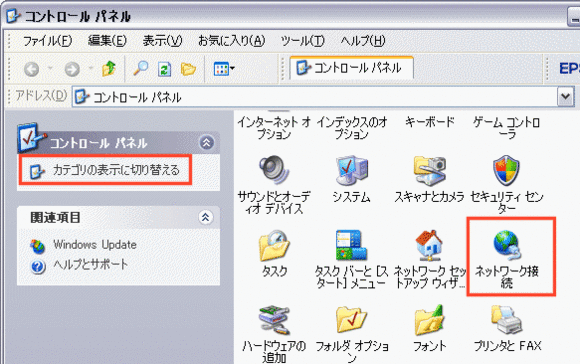
まずはコントロールパネルを開きます。
コントロールパネルの右上の部分が「カテゴリの表示に切り替える」ではなく「クラシック表示に切り替える」になっている場合は、その部分をクリックすると上のような画面になります。
コントロールパネルの中の「ネットワーク接続」というアイコンを探し、ダブルクリックします。
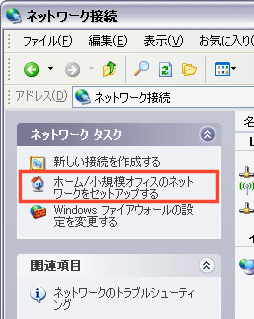 左側にある「ホーム/小規模オフィスのネットワークをセットアップする」をクリックします。 左側にある「ホーム/小規模オフィスのネットワークをセットアップする」をクリックします。
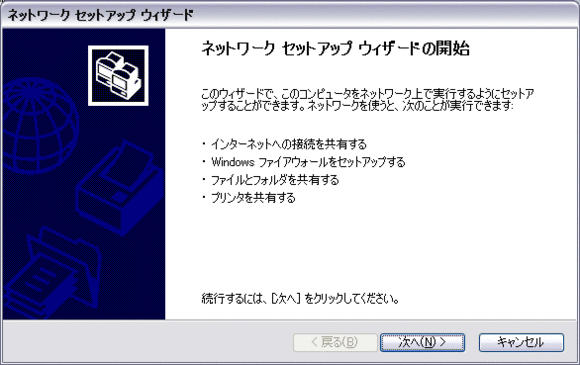
ウィザードがはじまります。
「次へ」をクリック。
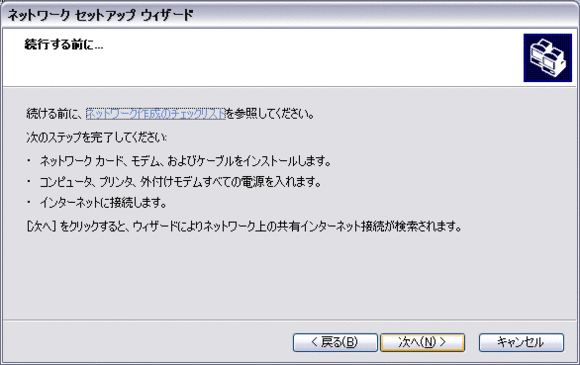
「次へ」をクリック。
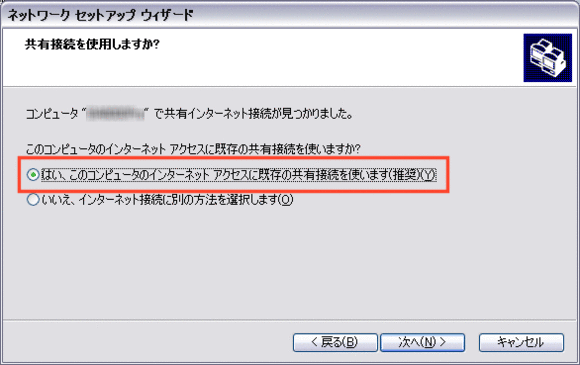
「はい、このコンピュータのインターネット アクセスに既存の共有接続を使います(推奨)」にチェックがはいっていることを確認し、「次へ」をクリックします。
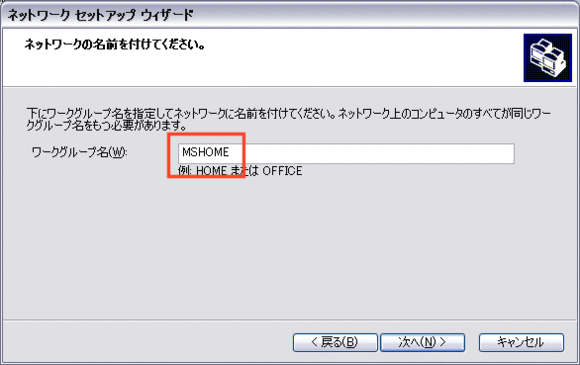
ネットワークグループの名前を決めます。
デフォルトで「MSHOME」になっているので、このままで「次へ」をクリック。
ここで設定したネットワークグループ名を同じにしたパソコン同士で、共有できるようになります。
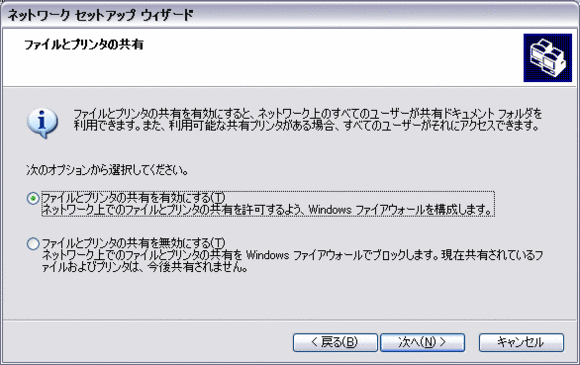
「ファイルとプリンタの共有を有効にする」にチェックがはいっていることを確認して、「次へ」をクリック。
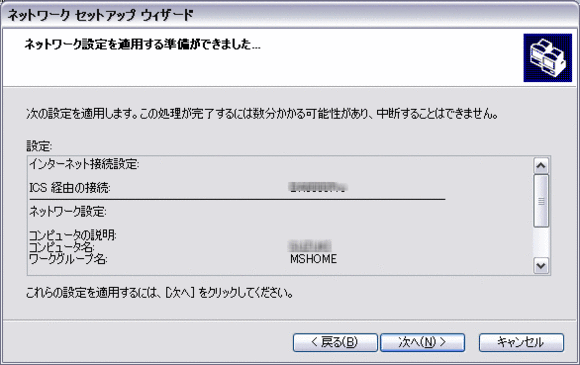
「次へ」をクリック。
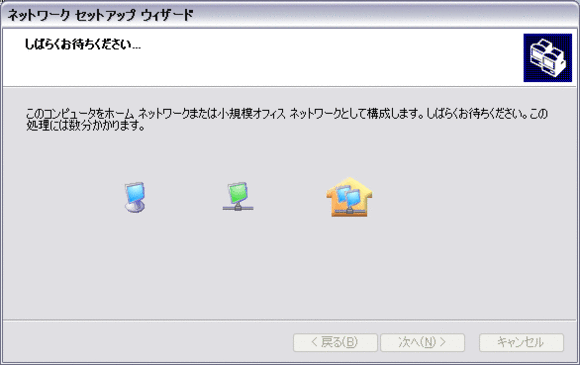
このまましばらく待ちます。
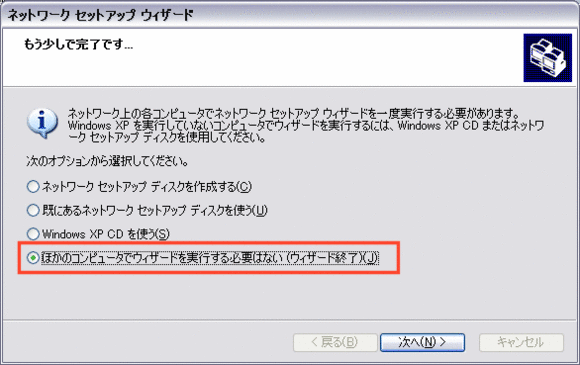
「ほかのコンピュータでウィザードを実行する必要はない(ウィザード終了)」にチェックを入れ、「次へ」をクリック。
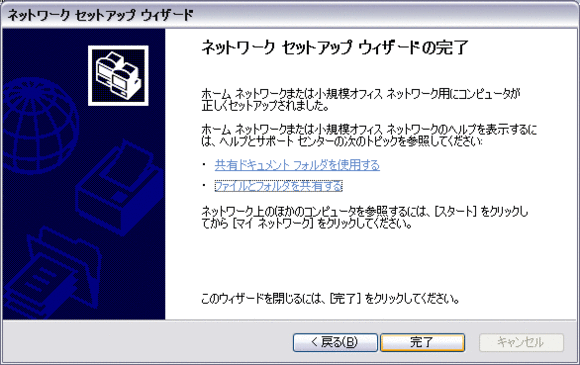
完了です。
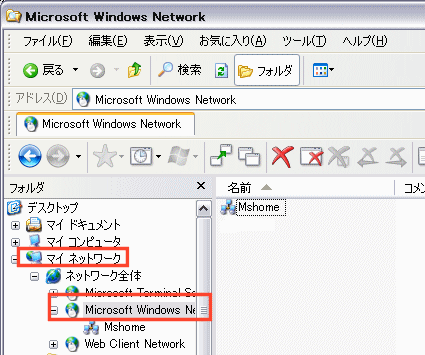
スタートボタンの中にある「マイ ネットワーク」をクリックするか、エクスプローラーの「マイ ネットワーク」を開きます。
さらに「ネットワーク全体」をクリックし、「Microsoft Windows Network」をクリックして開きます。
すると、先ほど設定したネットワークグループ名の「Mshome」が表示されているはずなので、クリックします。
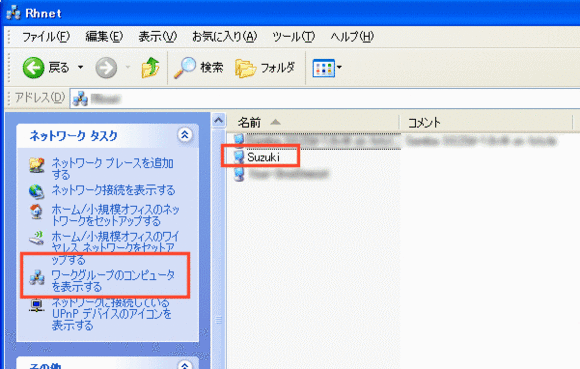
もしくは、ワークグループのコンピュータを表示するをクリックしても、Mshomeの中身を見ることができます。
このMshomeの中には、各コンピューターの名前が表示されます(今使っているパソコンの名前も表示されます)。
アクセスしたいコンピューターの名前をダブルクリックすると、共有させるで指定したフォルダやドライブにアクセス出来るようになります。
また、他のパソコンにつないであるプリンターも自由に使えるようになります。
|